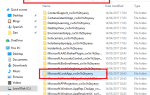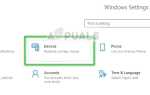Содержание
Многие пользователи сообщают, что Карты Google больше не работают должным образом в браузере Chrome. В большинстве случаев затронутые пользователи сообщают, что функция 3D и функция просмотра улиц не запускаются, когда пользователь нажимает на Направления. В основном сообщается, что проблема возникает в Windows, но есть мало сообщений о проблеме, возникающей в MacOS и Android.
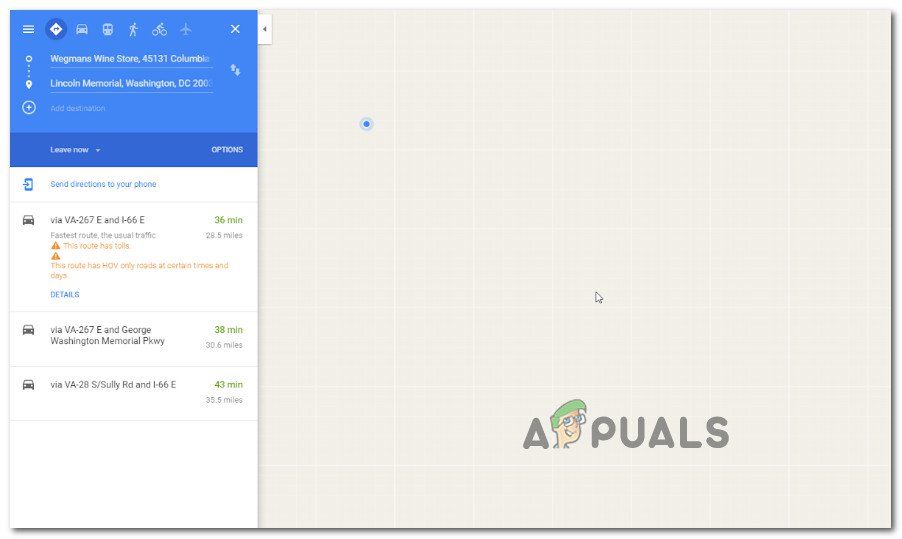 Карты Google не работают в Google Chrome
Карты Google не работают в Google Chrome
Что является причиной ошибки «Карты Google не работают в Chrome»?
Мы исследовали эту конкретную проблему, изучив различные пользовательские отчеты и стратегии исправления, которые они использовали для решения проблемы.
Как оказалось, эта конкретная проблема возникнет из-за ошибки Google cookie это специфично для Google Chrome. С тех пор Google исправил проблему, но вы все равно можете бороться с этой ошибкой, если не удалили свою коллекцию файлов cookie с момента начала возникновения проблемы.
Если вы в настоящее время ищете способ решения этой конкретной проблемы, эта статья предоставит вам набор шагов по устранению неполадок, которые позволят вам решить или обойти проблему. Пожалуйста, следуйте тому, какой метод больше подходит для вашего текущего сценария.
Способ 1: использование режима инкогнито
Несколько затронутых пользователей сообщили, что проблема больше не возникает при использовании режима инкогнито. Это имеет смысл, если вы об этом думаете — в режиме инкогнито не будут использоваться локально сохраненные файлы cookie или расширения браузера. Чтобы открыть новую вкладку инкогнито, просто нажмите кнопку действия (в верхнем правом углу) и нажмите Новое окно в режиме инкогнито.
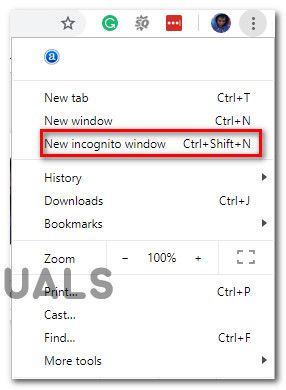 Открытие нового окна инкогнито
Открытие нового окна инкогнито
В открывшемся окне «Инкогнито» перезагрузите Карты Google и посмотрите, сохраняется ли проблема.
Если этот метод не работает или вы ищете постоянное решение, перейдите к следующему способу ниже.
Способ 2. Выход из учетной записи Google
Еще одно быстрое, но не очень практичное решение — выйти из учетной записи, которую вы используете при посещении Карт Google. Для этого просто нажмите на изображение своего профиля (в верхнем правом углу), а затем нажмите на Выход.
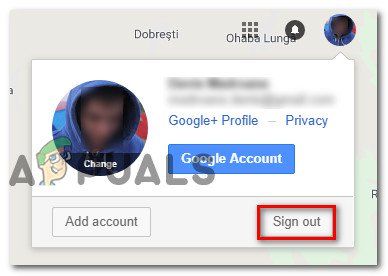 Выход из аккаунта Google
Выход из аккаунта Google
После завершения выхода обновите страницу и посмотрите, была ли проблема решена. Конечно, это не практичное решение, но оно позволит вам использовать все функции Карт Google, если вы спешите.
Если вы ищете постоянное исправление, перейдите к следующему способу ниже.
Если вы хотите получить полное руководство, которое позволит вам решить проблему на неопределенный срок, вы можете позаботиться о проблеме, удалив конкретные файлы cookie, которые вызывают проблему. Конечно, вы всегда можете удалить всю свою коллекцию файлов cookie, но имейте в виду, что это заставит ваш браузер забыть о многих пользовательских предпочтениях (таких как информация для входа в систему, параметры поведения и т. Д.)
Лучшее решение — нацелить эти конкретные файлы cookie и не дать им нарушить функциональность Карт Google в Chrome. Вот краткое руководство о том, как это сделать:
- Откройте Google Chrome, введите / вставьте следующий адрес в панель навигации и нажмите Войти:
«Хром: // Настройки / печенье / подробно сайт = www.google.com»
Замечания: Имейте в виду, что эта ссылка будет немного отличаться в зависимости от используемой вами версии Google. Например, для google.co.uk ссылка на файлы cookie Google: ‘Хром: // Настройки / печенье / подробно сайта = www.google.co.uk. - Ссылка откроет настройки окно, содержащее все файлы cookie, которые локально хранятся в Google. Все файлы cookie, ответственные за ошибку, начинаются с gsScrollPos. Так что выследите их всех и удалите каждое вхождение, нажав Кнопка X связано с каждым.
 Удаление всех файлов cookie GSScrollPos
Удаление всех файлов cookie GSScrollPos - После удаления каждого файла cookie gsScrollPos перезапустите браузер Chrome, и проблема должна быть решена.
Способ 4: удаление расширения Great Suspender
Google исправил эту ошибку вскоре после того, как на нее обратили внимание крупные онлайн-издания, но некоторые пользователи сообщали, что в их случаях проблема всплыла через некоторое время. После дополнительных исследований они выяснили, что расширение под названием Great Suspender воссоздает gsScrollPos куки, ответственные за проблему.
Если вы находитесь в аналогичной ситуации, выполните следующие действия, чтобы проверить вкладку расширения и, если применимо, удалить расширение Great Suspender:
- Нажмите на действие кнопку (в верхнем правом углу) и перейдите к Дополнительные инструменты> Расширения.
 Доступ к вкладке расширений
Доступ к вкладке расширений - На вкладке расширений найдите Великая Подтяжка Расширение и нажмите на Удалить чтобы избавиться от этого.
 Удаление расширения Great Suspender
Удаление расширения Great Suspender - Перезапустите браузер Chrome и посмотрите, была ли проблема решена.

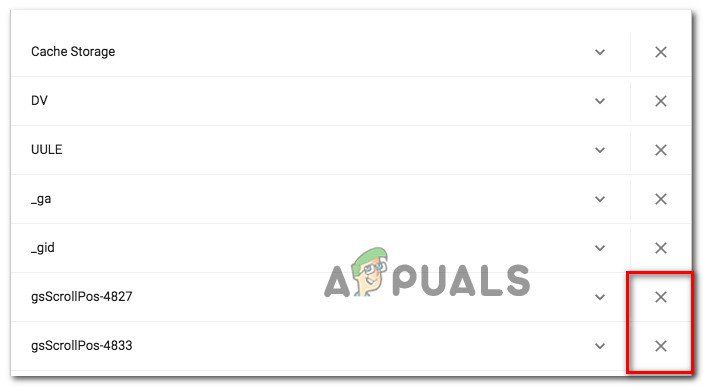 Удаление всех файлов cookie GSScrollPos
Удаление всех файлов cookie GSScrollPos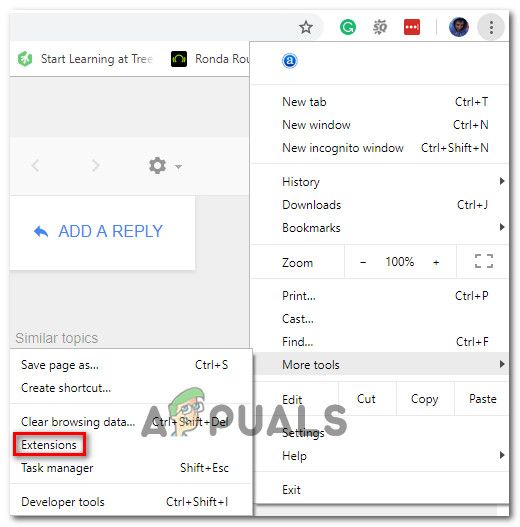 Доступ к вкладке расширений
Доступ к вкладке расширений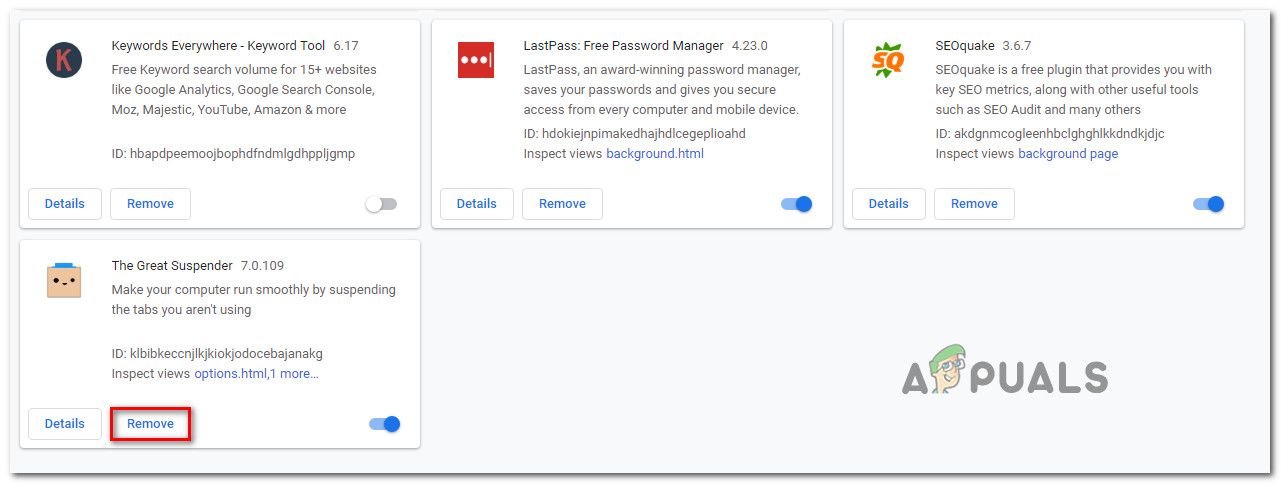 Удаление расширения Great Suspender
Удаление расширения Great Suspender
![Что такое редактор реестра Windows и как его использовать? [MakeUseOf Объясняет]](https://helpexe.ru/wp-content/cache/thumb/61/4489378172c8361_150x95.jpg)